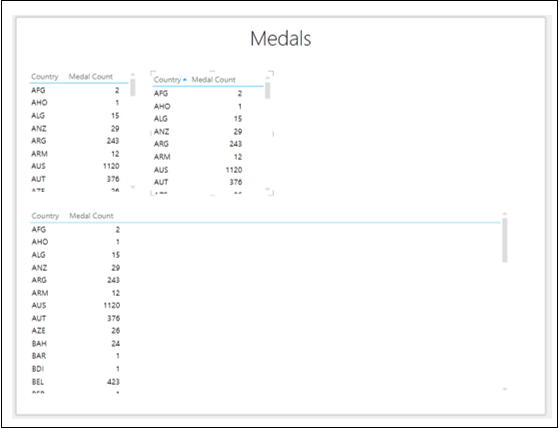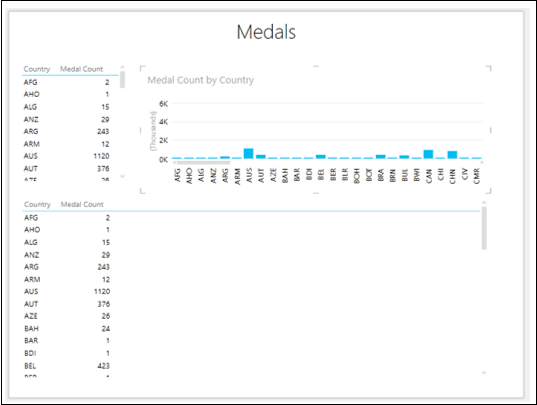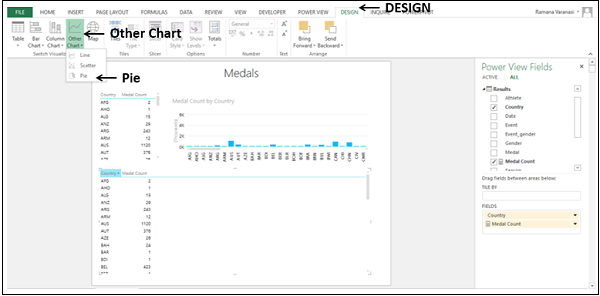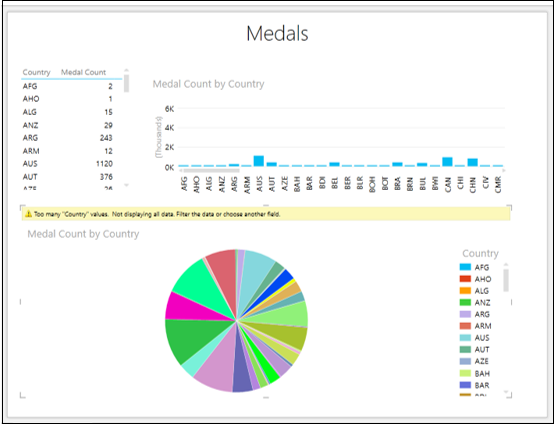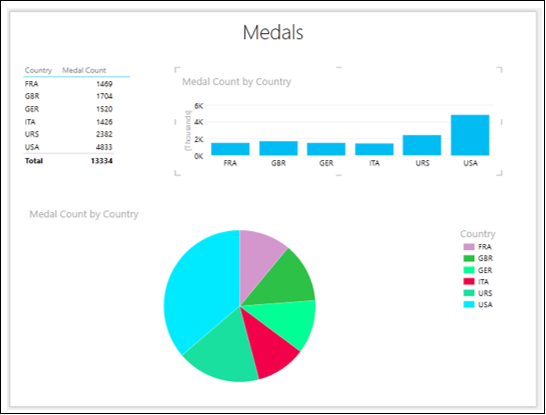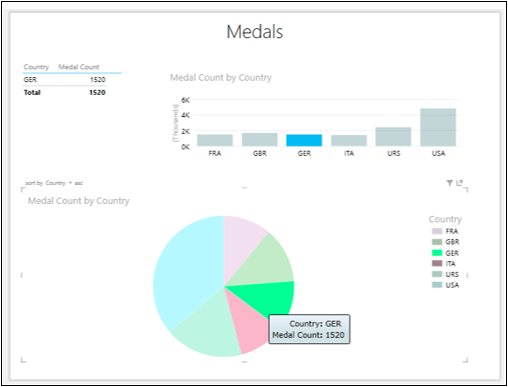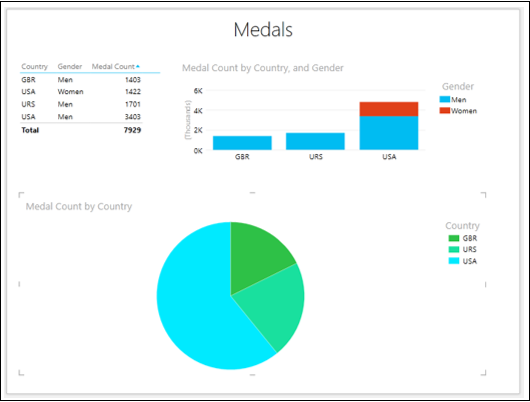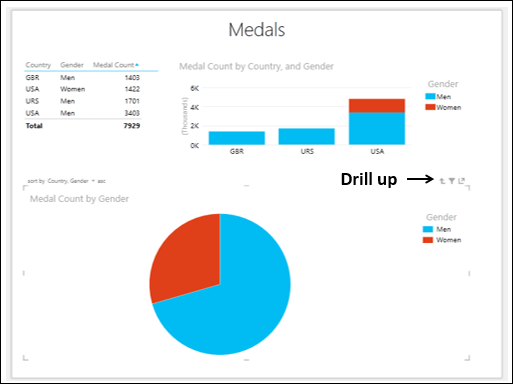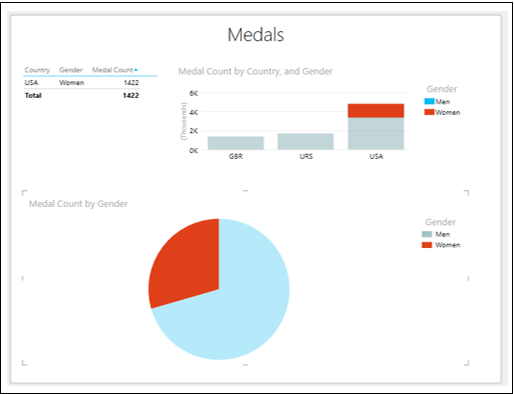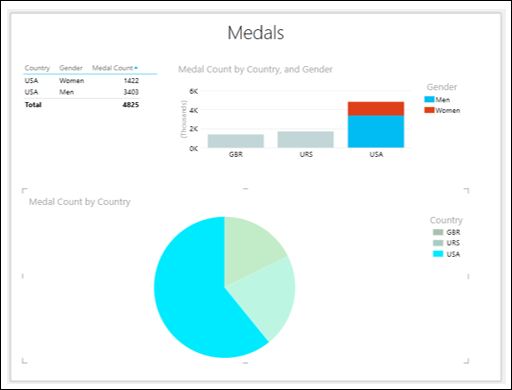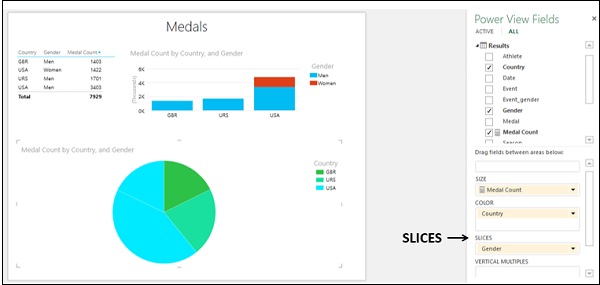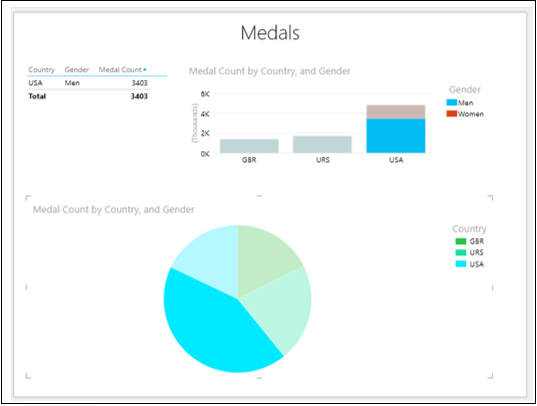Круговые диаграммы в Power View могут быть простыми или сложными. В этой главе вы узнаете об этих двух типах визуализаций Power View, а также об исследовании и визуализации данных с помощью круговых диаграмм.
Как вы знаете, вам нужно начать с таблицы, а затем преобразовать ее в визуализацию круговой диаграммы.
-
Выберите поля — Страна и Количество медалей. По умолчанию таблица будет отображаться.
-
Добавьте еще две таблицы в Power View с теми же полями.
-
Отрегулируйте размер визуализаций, чтобы они отображались ниже.
Выберите поля — Страна и Количество медалей. По умолчанию таблица будет отображаться.
Добавьте еще две таблицы в Power View с теми же полями.
Отрегулируйте размер визуализаций, чтобы они отображались ниже.
- Нажмите на таблицу в верхней правой части Power View.
- Нажмите вкладку ДИЗАЙН на Ленте.
- Нажмите Столбчатая диаграмма в группе Переключить визуализацию.
- Нажмите Сложенный столбец. Таблица будет преобразована в столбчатую диаграмму.
- Отрегулируйте размер столбчатой диаграммы, чтобы отобразить большее количество значений страны.
Переход к визуализации круговой диаграммы
Преобразуйте таблицу в нижней части Power View в круговую диаграмму следующим образом:
-
Нажмите на стол.
-
Нажмите вкладку ДИЗАЙН .
-
Нажмите Другая диаграмма в группе Переключить визуализацию.
-
Выберите Пирог из выпадающего списка.
Нажмите на стол.
Нажмите вкладку ДИЗАЙН .
Нажмите Другая диаграмма в группе Переключить визуализацию.
Выберите Пирог из выпадающего списка.
Визуализация таблицы будет преобразована в визуализацию круговой диаграммы. В верхней части диаграммы появляется предупреждающее сообщение — слишком много «страновых» значений. Не отображаются все данные. Отфильтруйте данные или выберите другое поле.
Вы можете видеть, что на круговой диаграмме слишком много срезов, так как есть много значений Country. Обратите внимание, что круговые диаграммы работают хорошо только тогда, когда количество категорий составляет 8 или меньше.
Вы можете уменьшить количество категорий, отфильтровывая значения следующим образом:
Установите критерии фильтрации, так как число медалей больше или равно 1300 во всех визуализациях в Power View.
У вас есть визуализация простой круговой диаграммы, в которой значения счетчика медалей отображаются размерами круговых диаграмм и значениями стран по цветам, как показано в условных обозначениях.
Изучение данных с помощью простой круговой диаграммы
Вы можете просматривать данные в интерактивном режиме с помощью простой круговой диаграммы следующим образом:
-
Нажмите на кусок пирога. Этот фрагмент будет выделен, а другие будут неактивными. Соответствующий столбец на диаграмме столбца также будет выделен. В таблице будут отображаться только значения, соответствующие выделенному срезу пирога.
-
Поместите курсор на выделенный кусок пирога. Будут отображены значения данных, соответствующие этому срезу пирога.
Нажмите на кусок пирога. Этот фрагмент будет выделен, а другие будут неактивными. Соответствующий столбец на диаграмме столбца также будет выделен. В таблице будут отображаться только значения, соответствующие выделенному срезу пирога.
Поместите курсор на выделенный кусок пирога. Будут отображены значения данных, соответствующие этому срезу пирога.
Сложные Визуализации Круговой диаграммы
Вы можете сделать свою визуализацию круговой диаграммы более сложной, чтобы добавить более мощные функции исследования данных. У вас есть два типа сложной визуализации круговой диаграммы —
- Круговая диаграмма, которая просверливается, когда вы дважды щелкаете на срезе пирога.
- Круговая диаграмма, которая показывает суб-срезы в больших кусках пирога.
Изучение данных с помощью сложной визуализации круговой диаграммы
Изучение данных с помощью круговой диаграммы, которая детализирует
-
Нажмите на круговую диаграмму.
-
Перетащите поле «Пол в область ЦВЕТА» ниже поля «Страна» на панели «Поля Power View». Это означает, что у вас есть две категории.
-
В таблице добавьте пол в поле.
-
В столбчатой диаграмме добавьте пол в область LEGEND.
Нажмите на круговую диаграмму.
Перетащите поле «Пол в область ЦВЕТА» ниже поля «Страна» на панели «Поля Power View». Это означает, что у вас есть две категории.
В таблице добавьте пол в поле.
В столбчатой диаграмме добавьте пол в область LEGEND.
В круговой диаграмме есть один срез с одним цветом для каждой категории — Страна.
Дважды нажмите на срез США. Круговая диаграмма в вашем Power View будет изменена для отображения значений по полу, который является второй категорией, для выбранной первой категории (США). Цвета круговой диаграммы теперь показывают проценты второго поля, то есть пол, соответствующий стране — США. Другими словами, круговая диаграмма была пробурена вниз.
Маленькая стрелка — в правом верхнем углу круговой диаграммы появляется всплывающее окно.
Нажмите на кусок пирога. Этот кусок пирога будет выделен, а другой станет неактивным.
Таблица фильтруется, показывая только значения, соответствующие выделенному срезу пирога. В столбчатой диаграмме часть столбца, соответствующая выделенному срезу, выделяется, а остальная часть становится неактивной.
- Нажмите стрелку вверх. Круговая диаграмма возвращается в прежнее состояние.
- Нажмите на кусок пирога — США
Кусочек пирога подсвечивается. Таблица фильтруется, чтобы показать только эти значения. В столбчатой диаграмме выделяется столбец, соответствующий срезу пирога.
Изучение данных с помощью круговой диаграммы, которая показывает подрезы
Чтобы исследовать данные с помощью круговой диаграммы, которая показывает подрезы, выполните следующие действия:
-
Нажмите на круговую диаграмму.
-
Перетащите поле Gender из области COLOR в область SLICES на панели Power View Fields.
Нажмите на круговую диаграмму.
Перетащите поле Gender из области COLOR в область SLICES на панели Power View Fields.
В круговой диаграмме есть два кусочка пирога одного цвета для значения Страна — США. Нажмите на один из этих кусочков пирога.
Вы увидите следующие изменения в Power View —
-
На круговой диаграмме выделенный круговой срез подсвечивается, а другие срезы выделяются серым цветом.
-
В столбчатой диаграмме в столбце «Значение страны» для США выделено количество медалей для выбранного среза пирога.
-
В таблице показаны только значения, соответствующие выбранному срезу пирога.
На круговой диаграмме выделенный круговой срез подсвечивается, а другие срезы выделяются серым цветом.
В столбчатой диаграмме в столбце «Значение страны» для США выделено количество медалей для выбранного среза пирога.
В таблице показаны только значения, соответствующие выбранному срезу пирога.
Нажмите на другой кусок пирога значения страны США. Вы увидите изменения, как указано выше для этого выбранного среза пирога.